Bảo mật ứng dụng Docker NodeJS, Mongo, Redis
Cập nhật gần nhất: 10/11/2024
Chào mừng các bạn đã quay trở lại với series học Docker và CICD của mình.
Ở bài trước chúng ta đã tìm hiểu về Docker Network và HEALTHCHECK ở bài này chúng ta sẽ áp dụng nó cùng với một số thứ nữa như thiết lập authentication cho MongoDB, redis và chạy app với non-root user để tăng tính bảo mật cho ứng dụng của chúng ta nhé.
Ùi dào....project có vài ba chục cùng lắm vài trăm user, lìu tìu ai rảnh mà đi phá xem app của mình bảo mật có tốt hay không đâu mà? 😏😏
Security theo cá nhân mình dù ở bất kì project nào cũng cần được quan tâm, giúp bảo vệ hệ thống của chúng ta và dữ liệu người dùng, tất nhiên sẽ rất khó để có app hoàn hảo không có lỗ hổng, nhưng ta càng "bịt" được nhiều chỗ thì càng tốt phải không nào.
Những phần mình nói trong bài này là những thứ mình đã áp dụng vào project công việc, đã đang chạy ở production và mình thấy nó khả ổn và cũng gọi là có "best pratice" (tự sướng tí vậy 😝😝)
Bắt đầu thôi nhé
Setup
Đầu tiên các bạn clone code của mình ở đây nhé. Ở bài này ta chỉ quan tâm tới folder secure-docker-node-mongo-redis nhé.
Ở folder này mình đã setup sẵn cho các bạn một project nodejs với mongo và redis có thể chạy được, và mình đã dockerize nó luôn. Đây chính là kết quả cuối cùng của bài Dockerize Project NodeJS, MongoDB, Redis, Passport.
Đầu tiên chúng ta sẽ cùng build image chạy thử để đảm bảo mọi thứ hoạt động tốt trước đã nhé 😉
Chúng ta chạy command sau để build image:
docker build -t learning-docker:node .
Sau đó ta chạy thử lên và test xem oke chưa nhé:
docker compose up -d
Tiếp theo mở trình duyệt ở http://localhost:3000, thử tạo account sau đó login và thêm vài sản phẩm xem nhé:
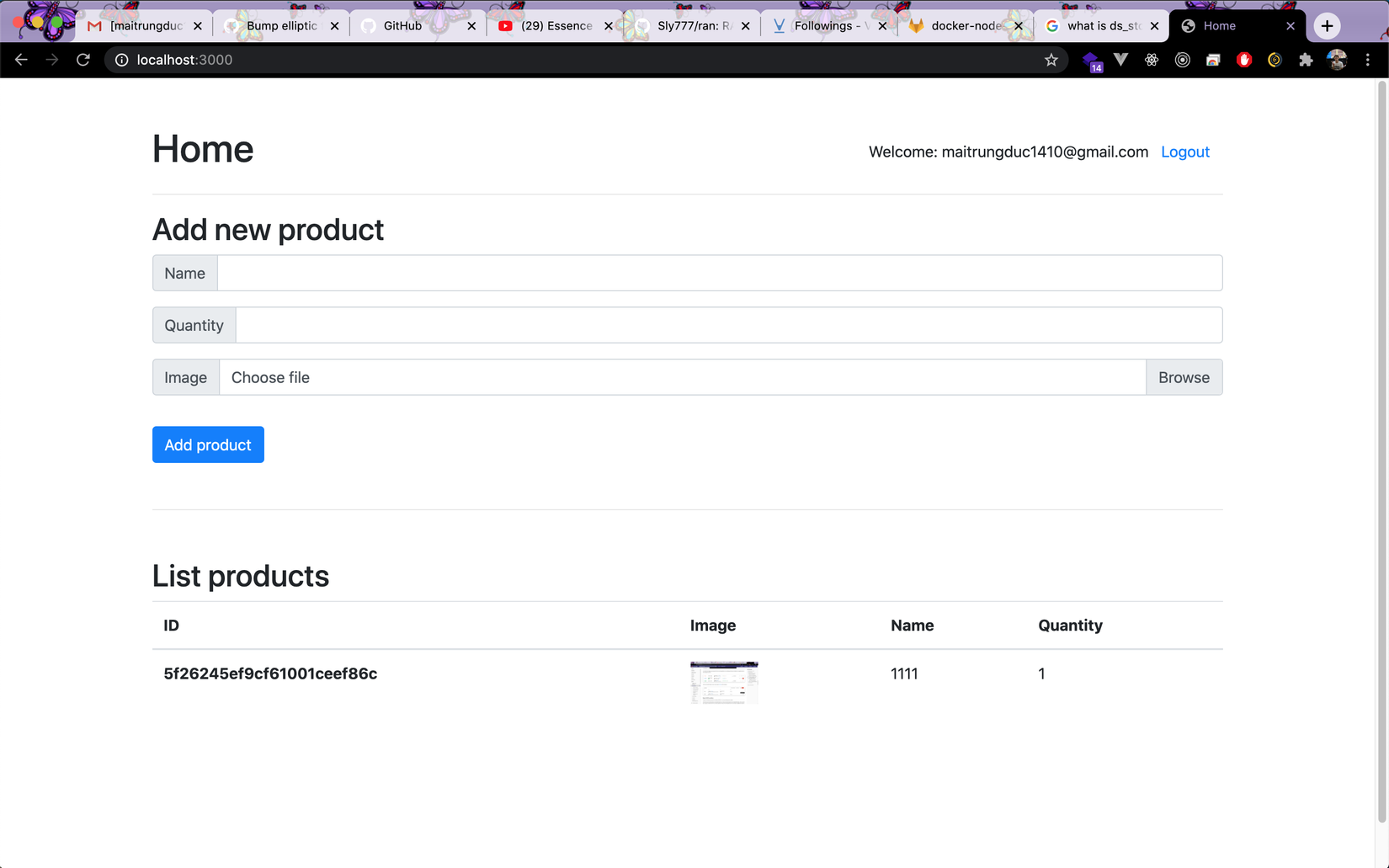
Đảm bảo là app chạy ngon nhe các bạn. Xong đoạn đầu này là oke ta bắt đầu vào tiết mục chính cho ngày hôm nay nha
Note cho bạn nào đang dùng Windows: các bạn xem lại phần chú ý lúc mount volume cho MongoDB mình đã nói ở bài Dockerize ứng dụng NodeJS, Mongo rồi nhé
Khi
upthì mongo có thể mất một chút thời gian để khởi động, nên nếu các bạn có login/register mà thấy bị treo, check logappthấy báo lỗi connectdbthì chờ 1-2-3 phút rồi làm lại là được nhé (nhất là các bạn dùng Windows)
Security
Thêm Docker network
Đầu tiên chúng ta setup để các container chạy trong các network cụ thể, nhằm giới hạn khả năng truy cập giữa chúng, các container chỉ có thể giao tiếp với những container mà nó thực sự cần thiết, nếu chẳng may 1 container nào đó bị hổng thì kẻ xấu cũng ko có quyền truy cập vào tất cả các container khác 💪.
Ta sử lại file docker-compose.yml với nội dung như sau:
services:
app:
image: learning-docker:node
volumes:
- ./public/images:/app/public/images
environment:
- DB_HOST=${DB_HOST}
- DB_NAME=${DB_NAME}
- REDIS_HOST=${REDIS_HOST}
- REDIS_PORT=${REDIS_PORT}
- PORT=${PORT}
ports:
- "${PORT}:${PORT}"
restart: unless-stopped
depends_on:
- redis
- db
networks: # -----------Note here
- db-network
- cache-network
db:
image: mongo:4.4
volumes:
- .docker/data/db:/data/db
restart: unless-stopped
networks: # ---------------Note here
- db-network
redis:
image: redis:5-alpine
volumes:
- .docker/data/redis:/data
restart: unless-stopped
networks: # --------------Note here
- cache-network
networks: # --------------Note here
cache-network:
driver: bridge
db-network:
driver: bridge
Các bạn chú ý vào những đoạn mình Note here nhé, ở trên ta tạo 2 networks là cache-network dùng để lưu trữ user session cho NodeJS Passport, và db-network cho Mongo. Sau đó với từng service ta sẽ cho nó join vào từng network cụ thể. Phần cấu hình bên trên cũng không có gì khó hiểu lắm, nếu các bạn muốn giải thích kĩ thì xem lại bài Docker network của mình nhé.
Sau đó chúng ta khởi động lại project nhé:
docker compose down
docker compose up -d
Và để test xem kết quả thế nào thì ta cũng chui vào container xem nhé. Đầu tiên ta thử vào service app nhé, vì service này được join vào cả 2 network nên điều ta mong đợi là nó có thể gọi tới cả 2 servicce db và redis nhé:
docker compose exec app sh
apk add curl # thêm curl vào debug cho dễ
# test connect đến Mongo
curl db:27017
->>>: It looks like you are trying to access MongoDB over HTTP on the native driver port
# test connect đến redis
curl redis:6379
curl: (1) Received HTTP/0.9 when not allowed
Như các bạn thấy ở trên ta đã nhận response trả về từ mongo và redis. Message not allow là do redis không chấp nhận kết nối bằng HTTP ta không cần quan tâm nhé, cái chính là ta đã connect được với nhau.
Tiếp theo ta thử vào service db xem có thể connect tới redis được không nhé, điều ta mong đợi là không connect được với nhau vì chúng ở khác network:
docker compose exec db sh
# thêm curl vào debug cho dễ (image này build với Ubuntu nên ta dùng apt nhé)
apt update
apt install curl
curl redis:6379
curl: (6) Could not resolve host: redis
Ở trên các bạn có thể thấy thông báo in ra là "không thể tìm thấy host redis". Vậy là oke rồi nhé 😘
Tiếp theo test từ redis gọi sang db thì các bạn tự test xem thế nào nhé 😉. redis build với Alpine nên cài curl các bạn chạy apk add curl nhé.
Vậy là setup network đã xong giờ đây security project của chúng ta cũng có vẻ "cưng cứng" hơn rồi ấy nhỉ. Cùng làm nó "cứng" hơn nữa nhé 🤣🤣
Authentication cho Mongo và Redis
Mongo
Bình thường dù ta dùng MongoDB hay MySQL thì khi chạy production ta luôn được khuyến khích là không tạo database bằng user root mà ta sẽ dùng các user riêng cho từng database riêng tránh việc 1 user có quyền đọc ghi vào toàn bộ CSDL hoặc nếu DB bị hổng thì khả năng lộ hết dữ liệu khá cao.
Bây giờ ta sẽ cùng setup authentication cho Mongo DB trong Docker nhé.
Ở folder .docker các bạn tạo cho mình file db-entrypoint.sh với nội dung như sau nhé:
echo 'Creating application user and db'
mongo ${DB_NAME} \
--host localhost \
--port ${DB_PORT} \
-u ${MONGO_INITDB_ROOT_USERNAME} \
-p ${MONGO_INITDB_ROOT_PASSWORD} \
--authenticationDatabase admin \
--eval "db.createUser({user: '${DB_USER}', pwd: '${DB_PASSWORD}', roles:[{role:'dbOwner', db: '${DB_NAME}'}]});"
Nội dung của file này là tạo user với password là xxx sau đó tạo database tên là yyy và gán nó với user vừa tạo. Khi service db được chạy lên thì file này sẽ được đọc và thực thi.
Như các bạn thấy ở trên ta dùng tới một số biến môi trường (env), ta sẽ cần phải thêm các biến đó vào file .env sau đó truyền vào docker-compose.yml để tại thời điểm chạy thì bên trong container chúng có giá trị nhé.
Các bạn sửa lại file .env như sau:
PORT=3000
DB_HOST=db
DB_PORT=27017
DB_NAME=my_db
DB_ROOT_USER=rootuser
DB_ROOT_PASS=rootuserpass
DB_USER=myuser
DB_PASSWORD=myuserpass
REDIS_HOST=redis
REDIS_PORT=6379
Ở trên chúng ta có thông tin của rootuser và myuser, rootuser sẽ được dùng trong db-entrypoint.sh để tạo myuser tại thời điểm ban đầu.
Sau đó ở file docker-compose.yml chúng ta sửa lại service app và db như sau nhé:
...
app:
image: learning-docker:node
volumes:
- ./public/images:/app/public/images
environment:
- DB_HOST=${DB_HOST}
- DB_PORT=${DB_PORT}
- DB_NAME=${DB_NAME}
- DB_USER=${DB_USER}
- DB_PASSWORD=${DB_PASSWORD}
- REDIS_HOST=${REDIS_HOST}
- REDIS_PORT=${REDIS_PORT}
- PORT=${PORT}
ports:
- "${PORT}:${PORT}" # phần này ta định nghĩa ở file .env nhé
restart: unless-stopped
depends_on:
- redis
- db
networks:
- db-network
- cache-network
db:
image: mongo:4.4
volumes:
- .docker/data/db:/data/db
- .docker/db-entrypoint.sh:/docker-entrypoint-initdb.d/db-entrypoint.sh
restart: unless-stopped
networks:
- db-network
environment:
- MONGO_INITDB_ROOT_USERNAME=${DB_ROOT_USER}
- MONGO_INITDB_ROOT_PASSWORD=${DB_ROOT_PASS}
- DB_PORT=${DB_PORT}
- DB_NAME=${DB_NAME}
- DB_USER=${DB_USER}
- DB_PASSWORD=${DB_PASSWORD}
...
Như các bạn thấy ở trên đầu tiên service app thì mình chỉ sửa lại mỗi phần environment. Tiếp theo service db phần mình thêm vào là mount file db-entrypoint.sh vào trong folder docker-entrypoint-initdb.d bên trong container, thì image mongo đã được setup để tại thời điểm chạy nó sẽ chạy tất cả các file .sh mà nó thấy ở trong folder đó lên.
Tiếp theo bên dưới ta truyền vào các biến môi trường, chú ý 2 biến đầu dành cho user root là đặc biệt, tên của nó phải được đặt như mình viết ở trên nhé (MONGO_INITDB_ROOT_...), vì đây là tên cho user root của chính image mongo người ta đã định nghĩa sẵn, còn các biến bên dưới thì là tuỳ chọn, nhưng phải khớp với những gì ở trong file db-entrypoint.sh của chúng ta nhé.
Tiếp theo chúng ta cần sửa lại code NodeJS ở phần kết nối tới Mongo nhé. Các bạn mở file app.js và sửa lại như sau:
...
const dbHost = process.env.DB_HOST || 'localhost'
const dbPort = process.env.DB_PORT || 27017
const dbName = process.env.DB_NAME || 'my_db_name'
const dbUser = process.env.DB_USER
const dbUserPassword = process.env.DB_PASSWORD
const mongoUrl = `mongodb://${dbUser}:${dbUserPassword}@${dbHost}:${dbPort}/${dbName}`
...
Bởi vì chúng ta sửa lại code NodeJS nên ta cần build lại image nhé:
docker build -t learning-docker:node .
Tiếp theo ta nhớ down project trước nhé:
docker compose down
Tiếp theo (Note quan trọng): Trước khi khởi động lại project thì ta cần xoá database cũ đi vì nếu không mongo sẽ báo unauthorized vì DB mới có trùng tên với DB cũ mà DB cũ ta không có authentication gì cả.
- Nếu bạn đang mount volume dạng đường dẫn
.docker/data/db:/data/db, thì đơn giản là ta xóa folder.docker/data/dbđi là được: - Nhưng với các bạn Windows mà đang dùng
Docker volumenhư mình hướng dẫn từ các bài trước, thì để xóa volume của MongoDB ta làm như sau nhé:
# tìm tên chính xác của volume MongoDB
docker volume ls
--->>>>
......
local secure-docker-node-mongo-redis_mongodata
# xóa volume, kiểm tra đúng tên project trước khi xóa nhé ;)
docker volume rm secure-docker-node-mongo-redis_mongodata
Sau đó ta khởi động lại project nhé:
docker compose up
Ở trên lúc
upmình không để-dđể lát nữa ta theo dõi trực tiếp log nhé
Vì tại thời điểm chạy ta cần chờ container db được chạy lên, sau đó mongo đọc file entrypoint nên để ta test được thì sẽ mất một lúc (tầm 1 phút) nhé. Các bạn sẽ thấy log ban đầu in ra khá nhiều lỗi, đó là lỗi thông báo bên NodeJS ở hàm connectWithRetry trong file app.js vì cố gắng kết nối tới Mongo mỗi 5 giây tới khi nào succcess thì thôi.
Chờ tầm 1' khi nào không thấy báo lỗi kết nối và log in ra thế này là ổn nhé:

Đến đây thì chúng ta có thể test được rồi, các bạn quay trở lại trình duyệt, tạo account mới login và thêm thử vài sản phẩm xem sao nha. Phần này các bạn tự sướng nhé 😆
Một trong những điều mà chúng ta đôi khi muốn làm là chui trực tiếp vào trong database để xem data lưu ở trong database có đúng hay không, có chính xác không tại sao ở client lại không hiển thị gì thế này,.... 😂😂. Vì là giờ ta có authentication nên việc xem trực tiếp database sẽ khác đi chút, mà ngày trước lúc đầu mình search google mãi không tìm đc ông bạn nào chỉ cho cách chính xác để xem database trong docker lúc có authentication, vậy nên mình không muốn bạn đọc blog của mình phải khổ nữa mà mình sẽ nói luôn ở đây (đã cute lại còn biết quan tâm người khác, ahihi 😍).
Giờ chúng ta sẽ cùng thử chui vào container db để xem trong database có gì nhé:
docker compose exec db sh
mongo
use my_db # tên database của chúng ta
db.auth("myuser", "myuserpass") # chạy command này thấy in ra "1" là OK nhé
# Từ đây thì chúng ta có thể chạy mọi command khác với MongoDB như bình thường. Ví dụ:
show collections
->>products
->>users
Vậy là setup authentication cho MongoDB ổn rồi đó, giờ chúng ta chuyển tới Redis nhé
Note: nếu các bạn đang dùng mongo bản V5 hoặc V6 thì từ V5 mongo shell đã được đánh dấu là deprecated và bị thay thế hẳn từ V6 bới mongosh, do vậy:
- ở file
db-entrypoint.shcác bạn cần thay thếmongothànhmongoshlà được nhé - khi
execvào container thì t cũng cần phải dùngmongoshthay vìmongonhé
Redis
Đầu tiên các bạn sửa lại file .env một chút phần redis như sau:
...
REDIS_HOST=redis
REDIS_PORT=6379
REDIS_PASSWORD=redispass
Ở trên mình chỉ thêm duy nhất biên REDIS_PASSWORD là password dành cho redis nhé.
Sau đó ở file docker-compose.yml các bạn sửa lại service app và redis như sau nhé:
...
app:
...
environment:
...
- REDIS_PASSWORD=${REDIS_PASSWORD} # thêm vào biến này
redis:
image: redis:5-alpine
volumes:
- .docker/data/redis:/data
command: redis-server --requirepass ${REDIS_PASSWORD} # thêm vào duy nhất dòng này
restart: unless-stopped
networks:
- cache-network
Các bạn có thể thấy ở trên mình chỉ thêm vào biến REDIS_PASSWORD cho service app và dòng command....
trường
commandở cho service ở trongdocker-composedùng để chạy 1 command ngay tại thời điểm mà service được khởi động lên.
Ở đây sau khi redis được chạy lên thì ta chạy command để setup password cho nó
Tiếp theo ta cần sửa lại code NodeJS vì giờ đây redis đã có password rồi. Các bạn mở file /modules/session.js, ở phần đầu ta sửa lại 1 chút như sau nhé:
...
const client = redis.createClient({
host: process.env.REDIS_HOST || '127.0.0.1', // this must match the container name of redis image
port: process.env.REDIS_PORT || 6379,
password: process.env.REDIS_PASSWORD // -->>>>thêm vào duy nhất chỗ này
})
...
Vì ta đã sửa code NodeJS nên giờ ta cần build lại image nhé:
docker build -t learning-docker:node .
Sau đó chúng ta khởi động lại project nhé:
docker compose down
docker compose up
Cuối cùng là ta lại mở trình duyệt thử F5 lại và test xem nhé. Phần này các bạn lại tự sướng nhe 😁
Đên bước này app của chúng ta cũng khá "cứng" rồi đấy, ở phần tiếp theo chúng ta làm cho nó "cứng" và "chắc" hơn nữa nhé.
Chạy app với non-root user
Trong môi trường server, có rất nhiều resource (tài nguyên) mà ta chỉ muốn user root có quyền thao tác, và với mỗi app chạy trên server ta muốn nó chỉ có vừa đủ permission để chạy được, không ban phát quyền sudo vô tội vạ tránh việc user có nhiều quyền và làm nhiều hơn những thứ được làm 😂😂
Ở phần này ta sẽ cấu hình để app của chúng ta chạy dưới một user cụ thể chứ không mặc định cho chạy dưới root nữa nhé.
Đầu tiên chúng ta sửa lại Dockerfile với nội dung như sau:
FROM node:22-alpine
WORKDIR /app
COPY . .
RUN npm install -g pm2
# Create a group and user
RUN addgroup -S appgroup && adduser -S appuser -G appgroup
RUN chown -R appuser:appgroup /app
# Tell docker that all future commands should run as the appuser user
USER appuser
RUN npm install
CMD ["pm2-runtime", "ecosystem.config.js", "--env", "production"]
Ở trên các bạn có thể thấy:
- Chúng ta thêm vào user group với tên là
appgroupvà user với tên làappuser:appgroup - Sau đó chúng ta đổi permission của đường dẫn
/appnơi chứa app của chúng ta thuộc vềappuser:appgroup(option -R - recursive áp dụng cho tất cả các file/folder bên trong/app) - Cuối cùng là ta đổi user hiện tại thành
appuser. Kể từ đây tất cả các command sẽ được chạy dưới danh nghĩaappuser.
Tiếp theo chúng ta tiến hành build lại image nhé:
docker build -t learning-docker:node .
Sau đó ta khởi động lại project nhé:
docker compose down
docker compose up -d
Tiếp theo ta mở lại trình duyệt và test để đảm bảo mọi thứ vẫn chạy ổn định. Thử thêm mới vài product có ảnh xem nhé.
Sau đó ta chui vào container app và check xem nhé:
docker compose exec app sh
Đầu tiên ta xem ta đang ở vai trò user nào nhé:
whoami
->> appuser
Tiếp theo ta xem các file trong folder /app có quyền gì nhé:
ls -l
Ta sẽ thấy in ra như sau:
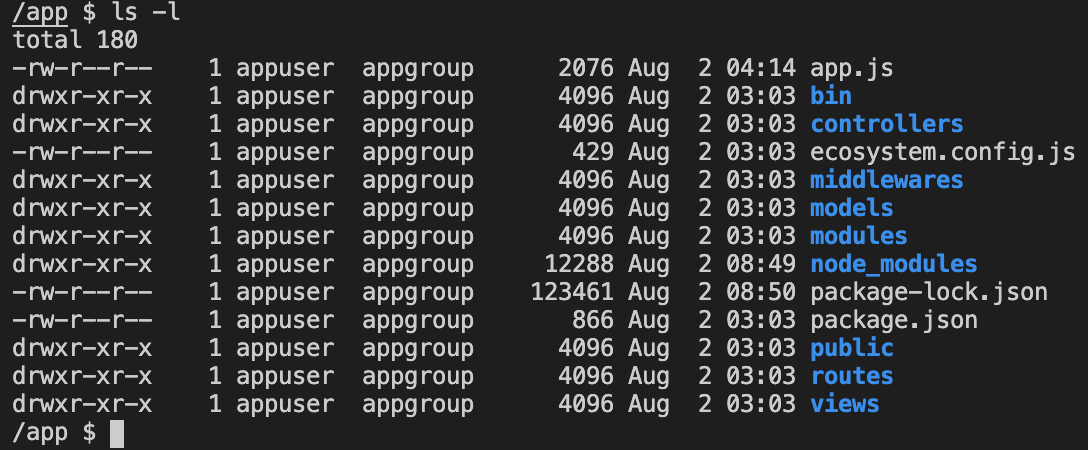
Các bạn thử vào folder public/images và cũng sẽ thấy bất kì file ảnh nào ta upload lên cũng sẽ được set permission về của appuser nhé.
À, ta thử cài cái gì đó xem appuser có quyền không nhé, điều ta mong muốn là appuser không có quyền vì không phải root:
apk add curl
Ta sẽ thấy in ra như sau:

Tuyệt vời 🎉🎉
Đến bước này app của chúng ta cũng "cứng" lắm rồi, ta làm thêm 1 bước nữa để theo dõi sức khoẻ để đảm bảo em ý luôn "cứng" nhé.
Healthcheck
Ở bước cuối cùng này ta sẽ thêm vào Docker Healthcheck như 1 vị bác sĩ định kì kiểm tra sức khoẻ cho app của chúng ta nhé.
Các bạn sửa lại file docker-compose.yml như sau:
services:
app:
image: learning-docker:node
volumes:
- ./public/images:/app/public/images
environment: # phần này ta định nghĩa ở file .env nhé
- DB_HOST=${DB_HOST}
- DB_PORT=${DB_PORT}
- DB_NAME=${DB_NAME}
- DB_USER=${DB_USER}
- DB_PASSWORD=${DB_PASSWORD}
- REDIS_HOST=${REDIS_HOST}
- REDIS_PORT=${REDIS_PORT}
- REDIS_PASSWORD=${REDIS_PASSWORD}
- PORT=${PORT}
ports:
- "${PORT}:${PORT}" # phần này ta định nghĩa ở file .env nhé
restart: unless-stopped
depends_on:
- redis
- db
networks:
- db-network
- cache-network
healthcheck:
test: wget --quiet --tries=1 --spider http://localhost:${PORT} || exit 1z
interval: 30s
timeout: 10s
retries: 5
db:
image: mongo:4.4
volumes:
- .docker/data/db:/data/db
- .docker/db-entrypoint.sh:/docker-entrypoint-initdb.d/db-entrypoint.sh
restart: unless-stopped
networks:
- db-network
environment:
- MONGO_INITDB_ROOT_USERNAME=${DB_ROOT_USER}
- MONGO_INITDB_ROOT_PASSWORD=${DB_ROOT_PASS}
- DB_PORT=${DB_PORT}
- DB_NAME=${DB_NAME}
- DB_USER=${DB_USER}
- DB_PASSWORD=${DB_PASSWORD}
healthcheck:
test: echo 'db.runCommand("ping").ok' | mongo mongodb://${DB_USER}:${DB_PASSWORD}@localhost:${DB_PORT}/?authSource=${DB_NAME} --quiet
interval: 30s
timeout: 10s
retries: 5
redis:
image: redis:5-alpine
volumes:
- .docker/data/redis:/data
command: redis-server --requirepass ${REDIS_PASSWORD}
restart: unless-stopped
networks:
- cache-network
healthcheck:
test: ["CMD", "redis-cli","ping"]
interval: 30s
timeout: 10s
retries: 5
networks:
cache-network:
driver: bridge
db-network:
driver: bridge
Phần bên trên thì mình đã giải thích kĩ ở bài Giới thiệu Docker Network và HEALTHCHECK - 2 công cụ hữu ích từ Docker rồi nhé. Cơ bản là ta command test để kiểm tra độ "khoẻ mạnh" của từng service mỗi 1 interval, ở đây ta đặt 30 giây.
Các bạn chú ý cho mình service db healthcheck có hơi khác ở bài trước vì giờ đây ta có authentication rồi nhé.
Giờ ta chạy lại project xem thế nào nhé 💪
Từ, dừnggggg, service app biến môi trường nhiều quá, sau này có 100 biến môi trường viết cả vào đây à 🤔🤔
Thì ta nhận thấy rằng service app dùng tới tất cả các biến môi trường trong .env, thì ta sửa lại chút ở service appnhư sau nhé:
...
app:
image: learning-docker:node
volumes:
- ./public/images:/app/public/images
env_file: .env # ------------>>>>>> Note dòng này
ports:
- "${PORT}:${PORT}"
restart: unless-stopped
depends_on:
- redis
- db
networks:
- db-network
- cache-network
healthcheck:
test: wget --quiet --tries=1 --spider http://localhost:${PORT} || exit 1z
interval: 30s
timeout: 10s
retries: 5
...
Như các bạn thấy ở trên ta đã thay environment bằng env_file: .env ý bảo "ê anh bạn Compose, load toàn bộ file .env làm biến môi trường cho tôi nhé" 😝
Các service
dbvàredista dùng env_file cũng được, nhưng không cần thiết vì chúng chỉ dùng 1 vài biến môi trường, việc này tuỳ vào các bạn nha
Cuối cùng ta chạy lại project thôi:
docker compose down
docker compose up -d
Để test xem các service có khoẻ không chúng ta chạy command:
docker compose ps
# hoặc
docker container ls
Ban đầu thì chúng ta sẽ thấy trạng thái là Starting:

Bởi vì sau 30 giây thì mới bắt đầu check lần đầu tiên, chờ một lúc và check lại các bạn thấy tất cả healthy là oke nhé:

Các bạn chú ý là service db khởi động hơi lâu (tầm 1-2 phút) nên có thể tại thời điểm đầu tiên - sau 30 giây các bạn check sẽ in ra unhealthynhé
Note: nếu các bạn đang dùng mongo bản V5 hoặc V6 thì từ V5 mongo shell đã được đánh dấu là deprecated và bị thay thế hẳn từ V6 bới mongosh, do vậy ở file db-entrypoint.sh và docker-compose (phần test) các ban cần thay thế mongo thành mongosh là được nhé, phần còn lại giữ nguyên
Kết bài
Qua bài này mình đã hướng dẫn các bạn một số các để làm cho project chạy với Docker của chúng ta "cứng" và "khoẻ", các bạn có thể tuỳ cơ ứng biến cho phù hợp với project của riêng mình nhé.
Nếu có gì thắc mắc các bạn để lại comment cho mình nhé. Hẹn gặp lại các bạn ở những bài sau ^^.
All rights reserved